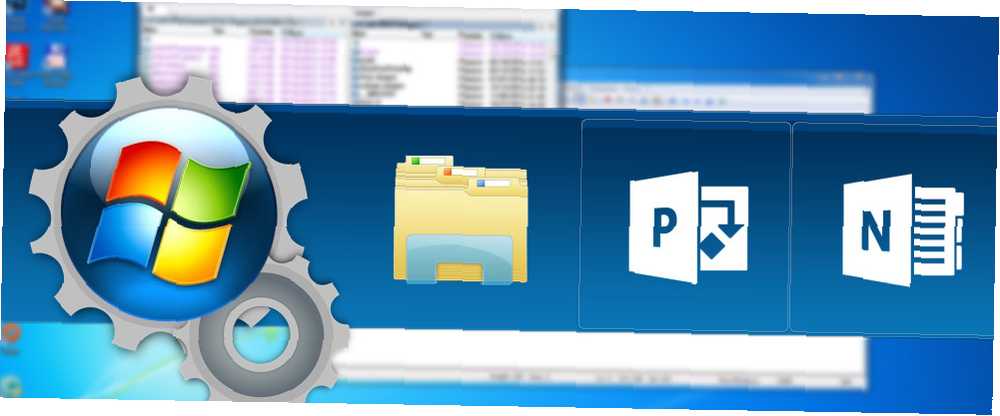
Brian Curtis
0
2854
462
Může být hlavní panel Windows užitečnější? Pokud hledáte vylepšení hlavního panelu bez chmýří, místo elegantního alternativního panelu 3 Multifunkční doky pro nahrazení hlavního panelu Windows 3 Multifunkční doky pro nahrazení hlavního panelu Windows Doky vezměte to, co dělá hlavní panel a vylepšujte jej: krásný, efektivní a zábavné použití. Po zavedení pro Mac jsou doky již dlouho k dispozici na Windows. Dovolte mi ukázat vám ty nejlepší. , zkuste Tweaker na hlavním panelu 7+. Přidává tolik potřebné funkce a udržuje věci jednoduché. Je věrný svému názvu a je k dispozici pro Windows 7 a Windows 8.
Založit
Nastavení 7+ hlavního panelu Tweaker je stejně snadné, jak jen může být: stačí chytit instalačního programu z jeho webových stránek a spustit jej. Pokud dáváte přednost přenosné instalaci, 7+ nabízí tuto možnost ve svém nastavení. Po instalaci vás uvítá jeho hlavní obrazovka:
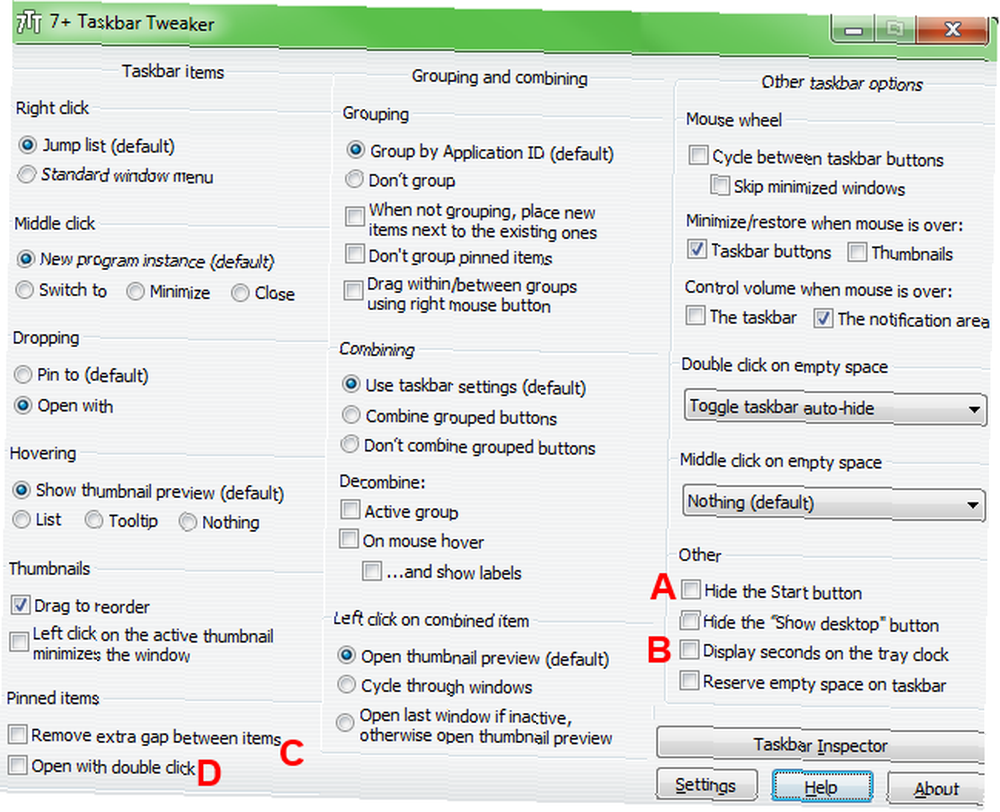
Rozhraní má hodně co vzít, tak pojďme prozkoumat některé z jeho nejužitečnějších možností. Anotace jsou poskytovány, takže nastavení lze snadno přizpůsobit jeho vysvětlení. Tyto screenshoty také jako bonus ukazují moje nastavení s programem, takže jej můžete použít jako základ pro vlastní přizpůsobení!
Smíchání
A) Jednou z nejužitečnějších funkcí Tweakeru na hlavním panelu je schopnost provádět změny, které se zdají být trvale nastaveny ve Windows. Například, možná jste nemocní z tlačítka Start a chcete se toho zbavit. Jedním jednoduchým kliknutím a je to pryč:

B) Používáte hodiny Windows pro přesné načasování a potřebujete zobrazit sekundy minuty? 7+ to také umožňuje.

C) Pokud nechcete používat spouštěč programů se stisknutými klávesami, jako je Launchy, jak být produktivnější s Launchy Spouštěč programů, jak být více produktivní s Launchy Spouštěč programů, a raději ponechat spoustu ikon připnutých na hlavním panelu, může to rychle být přeplněný. 7+ může laskavě požádat stávající členy hlavního panelu, aby se stlačili, čímž se vytvoří více místa pro nové ikony v procesu!

D) Spouštíte někdy program omylem na hlavním panelu a musíte čekat na jeho otevření, abyste jej mohli zavřít? Budete milovat možnost vyžadovat dvojité kliknutí ke spuštění v hlavním panelu Tweaker. Už nemusíte náhodně otevírat iTunes nebo Photoshop a čekat!
Přidání některých zkratek
Klávesové zkratky jsou všude a jsou fantastickým způsobem, jak se stát produktivnějším při používání počítače. Windows 7 má několik skvělých klávesových zkratek, které používají myš Procházet rychlejší a lépe pomocí gest myši Procházet rychlejší a lépe pomocí gest myši Nepamatujete si klávesové zkratky? Dáváte přednost použití myši za všech okolností? Budete milovat, jaká gesta myši mohou udělat pro váš pracovní postup v prohlížeči. , takže nemusíte do paměti vkládat žádné klávesové zkratky. S vylepšením na hlavním panelu 7+ můžete přidat ještě více. Tweaker na hlavním panelu 7+ přiděluje uživatelům dva různé příkazy zástupce:
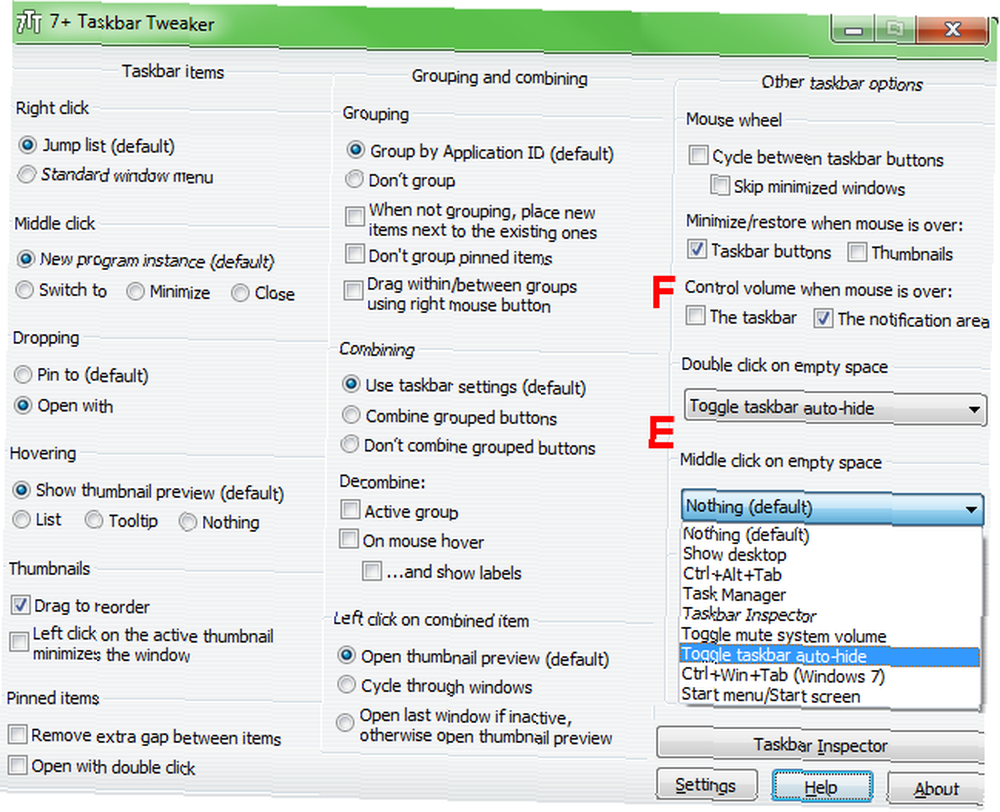
E) Hlavní panel systému Windows lze nastavit tak, aby se automaticky skrýval, což je užitečné pro maximalizaci prostoru na obrazovce nebo zamezení rozptylování při práci. Někdy se však může stát, že budete chtít rychle přepínat mezi možnostmi vždy a automaticky skrýt. Jeden z příkazů zástupce - dvojitým kliknutím nebo prostředním kliknutím na prázdné místo - lze nastavit tak, aby toto chování přepínal. Je to snazší než se ponořit do několika nabídek pokaždé, když si přejete přepnout.
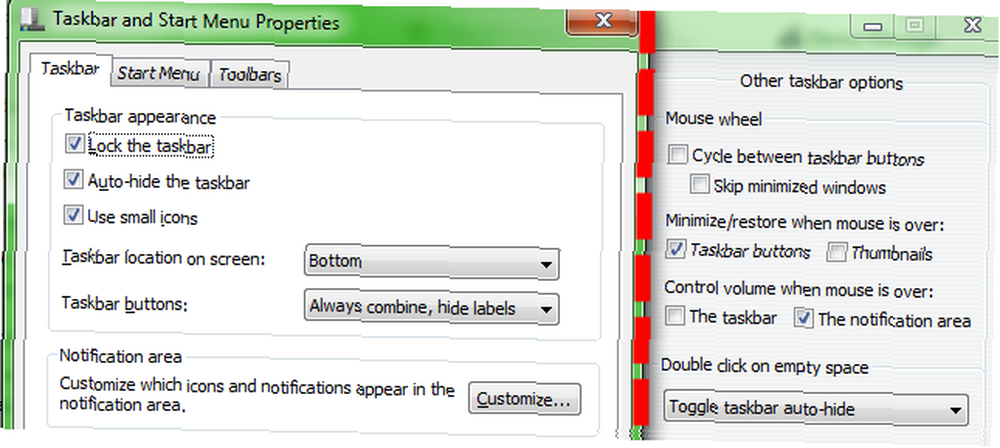
Užitečné jsou i další možnosti. Například použití zkratky k zobrazení / skrytí nabídky Start nebo Úvodní obrazovka by se dobře spárovalo se skrytím tlačítka Start. Tím by se ušetřil prostor pro více ikon a současně by se umožnil rychlý přístup k tlačítku Start. Jednou z nejužitečnějších možností je ztlumení - perfektní řešení pro stolní počítače nebo notebooky, které nemají externí tlačítko ztlumení. Spíše než se hádat a snažit se rychle snížit hlasitost, když telefon zvoní, jednoduše klikněte na hlavní panel a vychutnejte si ticho.
F) Když už mluvíme o hlasitosti, můžete také nastavit hlasitost počítače pomocí rolovacího kolečka myši. Je to užitečné ve stejných situacích jako výše a má dokonce dva různé typy kontroly; Je na vás, zda upravit hlasitost, když je myš kdekoli na hlavním panelu nebo jen v oznamovací oblasti.
Ještě více přizpůsobení
Stále není splněna? Zde je více příležitostí, jak uspokojit svůj hlad po maximální přizpůsobivosti.
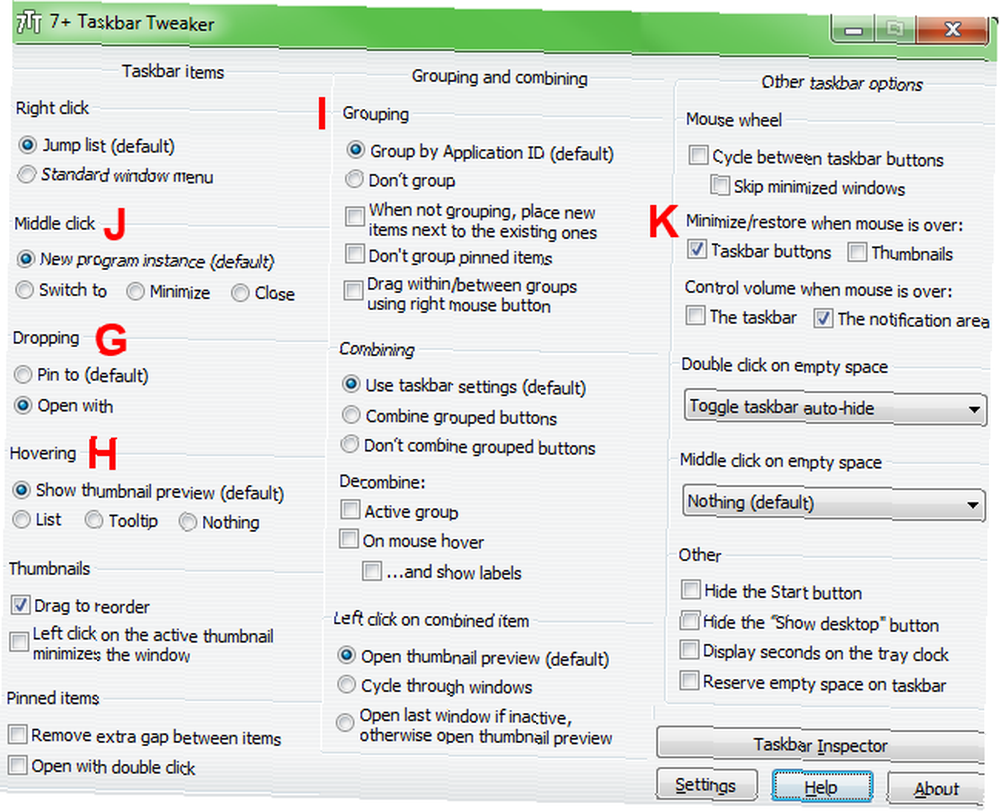
G) Pokud ve výchozím nastavení přetáhnete soubor na hlavní panel, připojí vybraný soubor do seznamu skoků pro snadný přístup. 7+ vám umožňuje toto chování změnit a místo toho přetáhněte soubor do programu na hlavním panelu a otevřít jej pomocí tohoto programu. Je to užitečné, pokud chcete otevírat soubory ve více programech namísto výchozího - možná používáte řadu programů pro úpravu fotografií. 10 Programy pro úpravu obrázků zdarma pro váš počítač.

H) Nejste velkým fanouškem miniatur Windows? Ty lze snadno vyladit: můžete je zcela odstranit nebo ukázat další vyskakovací okno na jejich místě. Například možnost Seznam zobrazuje v podstatě stejné informace, které poskytuje miniatura, ale bez obrázku. Stále byste mohli pozastavit Spotify nebo aktualizovat klienta Twitter bez jeho náhledu.
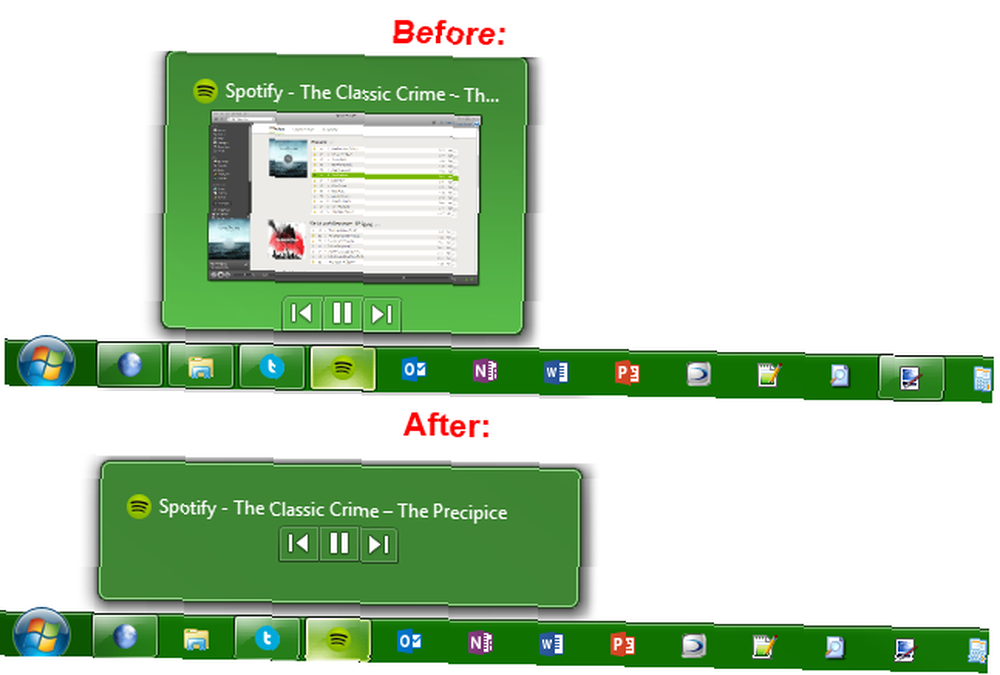
I) Windows také seskupuje položky na hlavním panelu, které pocházejí ze stejného programu. Pokud byste je raději oddělili, máte několik možností. Programy můžete nastavit tak, aby se nikdy neskupovaly, nebo aby se nespojené programy mohly seskupovat, což usnadňuje jejich vyhledávání. Zde je srovnání. Všimněte si více instancí kalkulačky a Průzkumníka Windows:

J) Vyzkoušejte další trik s kolečkem myši: namísto otevírání nové instance programu, když na něj kliknete prostředním tlačítkem, můžete nastavit kolečko, aby přepnulo na tento program, minimalizovalo jej nebo jej dokonce uzavřelo..
K) Nakonec toto nastavení používá kolečko myši pro snadné minimalizování a obnovení otevřených programů. Používá se ve skutečnosti velmi hladce, protože mnoho oken lze rychle upravit téměř bez námahy.
Hotovo Tweaking!
Pokud jsou jiné způsoby vylepšení hlavního panelu 4 pěkné triky, které můžete udělat s hlavním panelem Windows 7 Čtyři elegantní triky, které můžete udělat s hlavním panelem Windows 7 Hlavní panel Windows 7 je docela chvályhodně vypadající, ale také zabalí wallop z hlediska funkčnosti . Jistě, kdokoli může aktivovat aplikaci kliknutím na její ikonu. Ale víte, co se stane, když… vám nestačí, doufejme, že tato vylepšení od 7+ hlavního panelu Tweaker uhasila vaši žízeň. Kromě zvýšení produktivity mohou také učinit panel nástrojů vizuálně přitažlivějším a přidat funkce, o kterých jste nevěděli, že existují!
Použili jste v minulosti nějaké podobné programy? Líbí se vám váš hlavní panel, jak přichází, nebo jste průvodce přizpůsobením? Uživatelé Macu, jaké nástroje používáte k vylepšení doku? Vyjádřete svůj názor v komentářích níže!











